2013年3月21日
8201798700

 ><
><
 >:十字鍵 / <
>:十字鍵 / < >:拍攝設定頁 2 / <
>:拍攝設定頁 2 / < >:設定按鈕
>:設定按鈕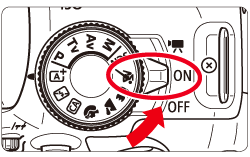
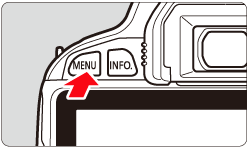

 > 鍵選擇 [
> 鍵選擇 [ ] 設定頁。按下 <
] 設定頁。按下 <
 > 鍵選擇 [白平衡],然後按 <
> 鍵選擇 [白平衡],然後按 < >。
>。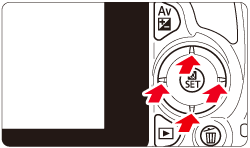
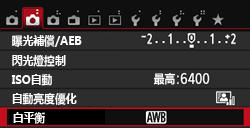

 > 選擇所需風格,然後按 <
> 選擇所需風格,然後按 < >。
>。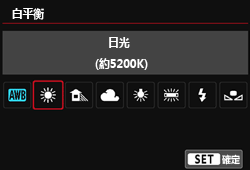
 >(日光)、<
>(日光)、<  >(陰影)、<
>(陰影)、<  >(陰天)、<
>(陰天)、<  >(鎢絲燈)、<
>(鎢絲燈)、<  >(白光管)相應的色溫。
>(白光管)相應的色溫。 > (自訂白平衡) 可以更準確地為指定光源進行手動設定白平衡。在實際拍攝光源下執行此步驟。有關註冊自訂白平衡的更多資訊,請參閱相機隨附的使用說明書。
> (自訂白平衡) 可以更準確地為指定光源進行手動設定白平衡。在實際拍攝光源下執行此步驟。有關註冊自訂白平衡的更多資訊,請參閱相機隨附的使用說明書。